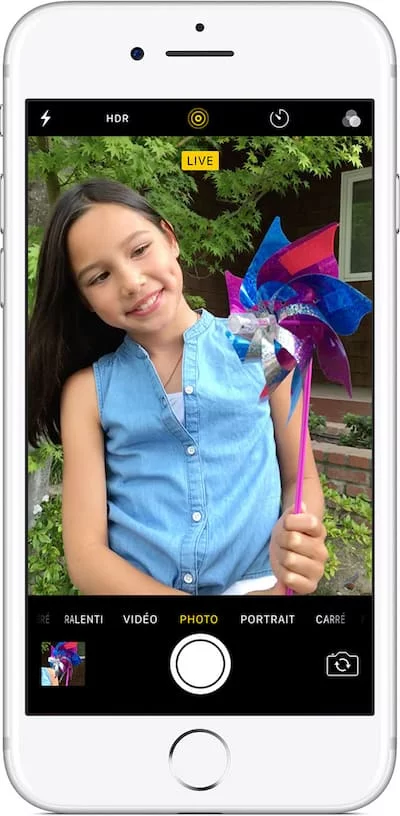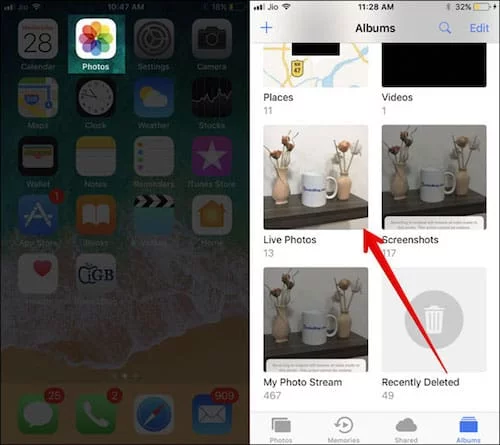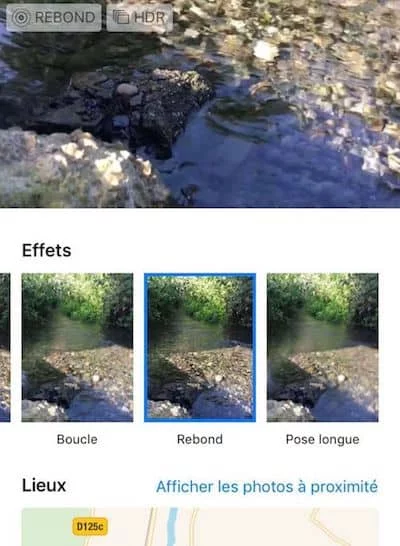Avec iOS 11, Apple a intégré trois nouvelles options pour créer des animations à partir d'images. Pour rappel, Live Photos permet de réaliser des photos animées. Voici comment utiliser les Live Photos sur votre iDevice.
Prendre des Live Photos
La fonctionnalité Live Photos apparue avec l’iPhone 6s enregistre ce qui se passe 1,5 seconde avant et après que vous prenez une photo. Pour prendre une Live Photo, vous devez :
- Ouvrir l’application Appareil photo.
- Appuyer sur la petite icône représentée par un petit cercle, situé en haut de votre écran. Si le cercle est en jaune, cela veut dire que la fonction est activée.
- Prendre une photo classique et éviter de bouger trop pour que l'instant d'après soit capturé.
Vous pouvez choisir une Live Photo en fond d’écran animé sur l’écran de verrouillage de votre iPhone.
Effet Boucle, Rebond et Pose Longue
Avec iOS 11, Apple a intégré trois effets pour traiter différemment vos Live Photos :
- L‘effet Boucle permet de transformer votre photos animée en une boucle vidéo.
- L'effet Rebond permet d'afficher une vidéo dans un sens, puis dans l’autre.
- L’effet Pose Longue permet de saisir le déroulement d’un mouvement pour des effets de texture et de lumière saisissants.
Voici les manipulations à suivre afin d’ajouter un effet à vos Live Photos :
- Ouvrir l’application Photos
- Accéder à l’onglet Albums puis Live Photos.
- Faites glisser votre photo animée vers le haut.
- Choisissez un effet et patientez jusqu’à la fin du traitement. Vous savez désormais comment ajouter un effet à vos photos animées.
Apple a changé de système d’encodage. Les Live Photos prendront désormais deux fois moins d’espace de stockage sur votre iDevice pour encore plus de plaisir !